Tijdlijn is een nieuwe functie in Windows 10 aprilBijwerken. Het is best leuk, vooral als je problemen hebt met het oppakken van werk waar je bent gebleven. U kunt de tijdlijn gebruiken met een lokaal account of met een Microsoft-account. Bij beide werkt het echter hetzelfde, als je het met een lokaal account gebruikt, mis je een aspect van de functie. U kunt tijdlijnactiviteiten op verschillende pc's synchroniseren, maar daarvoor moet u een Microsoft-account gebruiken.
Tijdlijnactiviteiten synchroniseren
Tijdlijn is standaard ingeschakeld, maar voor het geval dat,open de app Instellingen en ga naar de Privacy-groep instellingen. Selecteer het tabblad Activiteitgeschiedenis en zorg ervoor dat u ‘Windows mijn activiteiten vanaf deze pc laten verzamelen’ hebt ingeschakeld.
Onder deze optie bevindt zich een andere optie‘Laat Windows mijn activiteiten vanaf deze pc synchroniseren met de cloud’. Hier wordt u gevraagd om u aan te melden met uw Microsoft-account als u dat nog niet bent. U moet dezelfde optie inschakelen op alle andere Windows 10-desktops waarvan u tijdlijnactiviteiten wilt synchroniseren.

Als u bijvoorbeeld een werk-pc en een thuis-pc hebt, moeten deze opties op beide zijn ingeschakeld. Het spreekt voor zich dat beide pc's de update van april moeten uitvoeren.
Als u al een tijdlijn op uw hebtsystemen, d.w.z. het hoeft niet te zijn ingeschakeld, u kunt de tijdlijn openen door op de multitasking-knop naast de zoekbalk / Cortana-knop op de taakbalk te klikken. Blader helemaal naar beneden en u ziet een optie 'Meer dagen in tijdlijn bekijken' en klik op de knop 'Inschakelen'. Dat zal in wezen de optie Instellingen-app inschakelen die in de bovenstaande schermafbeelding wordt aangegeven.
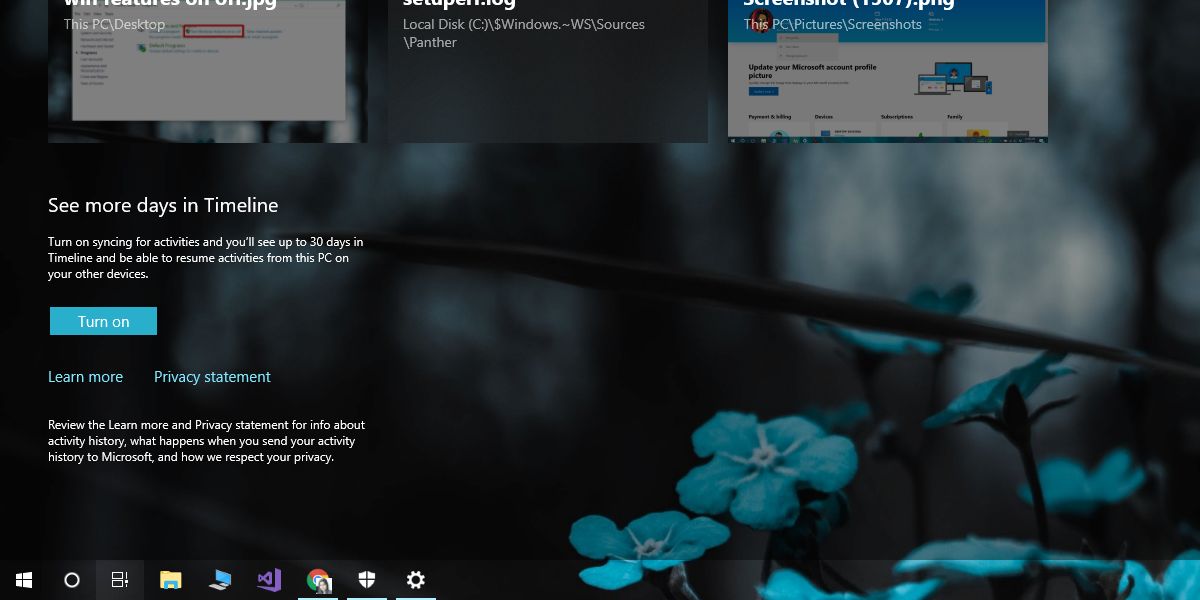
Tijdlijn kan activiteiten synchroniseren, geen bestanden enmappen. U kunt het bijvoorbeeld niet gebruiken om automatisch een bestand op uw werksysteem te krijgen en op uw thuissysteem te openen. Zo werkt het gewoon niet. Als u denkt dat OneDrive stil werkt en op de achtergrond elk bestand dat u voor de cloud opent, mag synchroniseren, gebeurt dat niet. Als dat zo was, zou dit een privacy-ramp zijn voor Microsoft.
Tijdlijn synchroniseert activiteiten, niet inhoud. Links worden gesynchroniseerd, maar dat is het wel. Houd er rekening mee dat als u uw tijdlijnactiviteit op één pc wist, u deze niet kunt herstellen van andere pc's waarnaar u tijdlijnactiviteiten synchroniseert. Ook is het niet meer mogelijk om de verwijderde geschiedenis terug te krijgen, dus wees voorzichtig wanneer u besluit deze te verwijderen. Tijdlijn houdt een geschiedenis van 30 dagen bij van uw activiteiten.












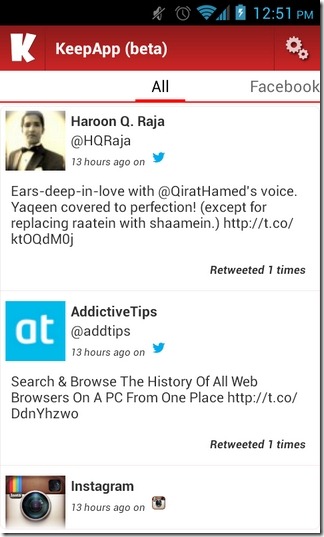
Comments